最近经常使用 logo,但是给到的不是圆形,本着学习和做笔记的态度,记录一下使用 PS 把图片裁剪成圆形。
¶一、前后效果对比
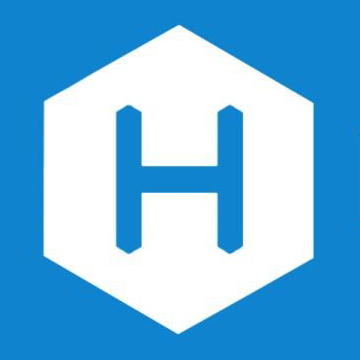
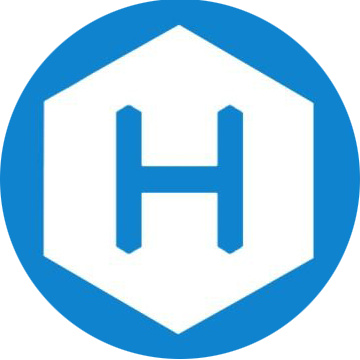
¶二、操作步骤
1、PS 打开需要处理的图片,在左侧工具栏,选择椭圆选框工具

2、按住 shift 可以画圆,框出需要的部位,如果贴边的话 PS 会有提示线

3、按 ⌘ + J 拷贝图层(图层 -> 新建 -> 通过拷贝的图层),并删除之前的图层
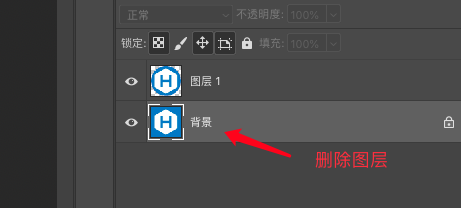
4、保存即可
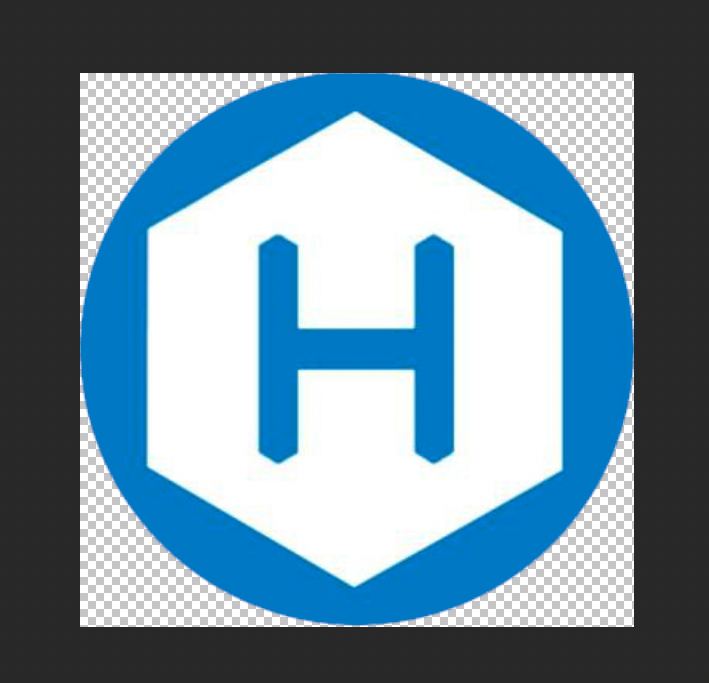
最近经常使用 logo,但是给到的不是圆形,本着学习和做笔记的态度,记录一下使用 PS 把图片裁剪成圆形。
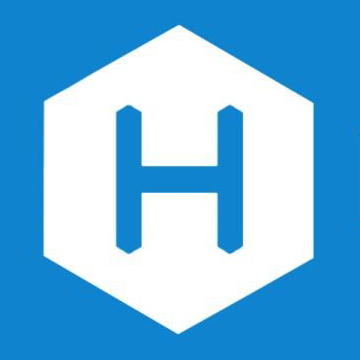
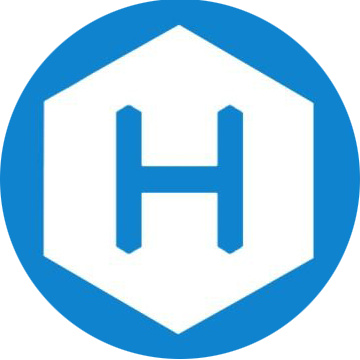
1、PS 打开需要处理的图片,在左侧工具栏,选择椭圆选框工具

2、按住 shift 可以画圆,框出需要的部位,如果贴边的话 PS 会有提示线

3、按 ⌘ + J 拷贝图层(图层 -> 新建 -> 通过拷贝的图层),并删除之前的图层
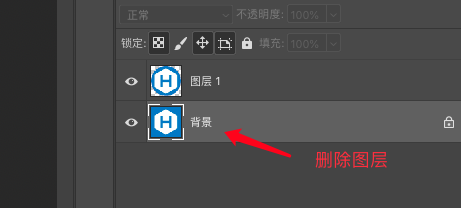
4、保存即可
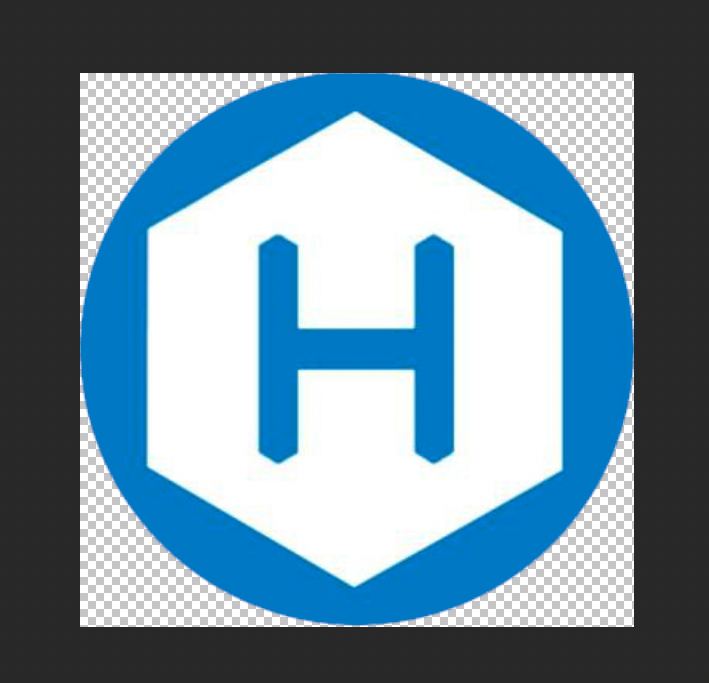
随笔标题:使用 PhotoShop 把图片裁剪成圆形
随笔作者:刘先玉
发布时间:2020年07月28日 - 11:49:29
最后更新:2020年07月28日 - 11:49:29